【PPT2003如何插入可以调节进度的视频】
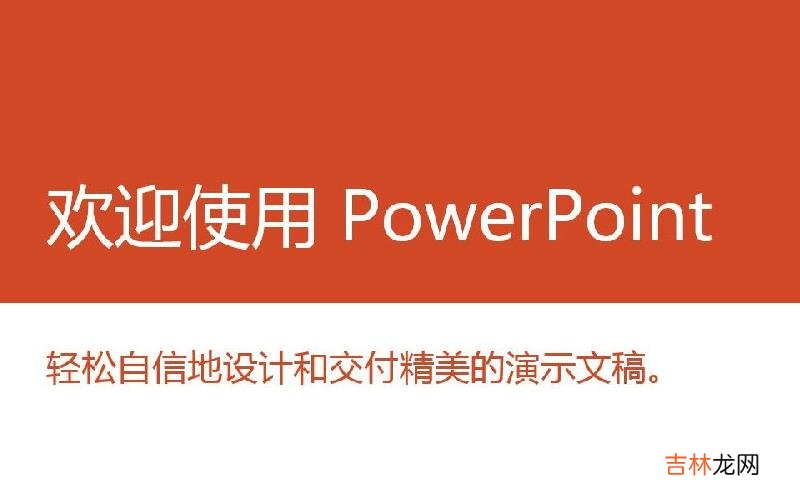
文章插图
PPT2003如何插入可以调节进度的视频?在课件中插入视频是经常的事情,但是怎样插入的视频,可以在播放时随时调进度呢?
1、首先打开PPT2003,方法有两种 。一是双击以下图标,二是用鼠标右键单击图标,会弹出对话框,在对话框中选择【打开】即可 。
2、打开PPT后看到菜单栏处,其中有一个菜单就是【视图】,单击【视图】,会看到【工具栏】 。然后把鼠标放到【工具栏】这个位置,【工具栏】右方会出现小菜单,选中【控件工具箱】 。
3、单击【控件工具箱】后,PPT中心就会出现,如下图片 。
4、选中【其他控件】再单击,然后会出现一系列的英语,再选择【windows media player】,然后移动鼠标到课件中心,鼠标会变成十字形,拖动十字形便出现矩形,放手后就出现以下【播放】界面 。
5、右击【播放】界面,再单击【属性】,而后弹出属性的界面,再单击这个按钮【…】 。
6、便会弹出对话框,单击【浏览】,这个时候就是插入视频的位置,插入成功后,单击【确定】,就成功了 。
7、这个时候就可以随便调节视频的音量,快慢等内容了,显得特别方便 。
以上是PPT2003如何插入可以调节进度的视频的全部内容,希望对大家有所帮助,感谢您对www.diannaow.cn的支持,更多软件教程请关注www.diannaow.cn 。
经验总结扩展阅读
- PPT怎么添加gif动画?PPT插入gif动画方法讲解
- 在PowerPoint2007中插入Word表格
- 如何在PPT中设置照片的透明度
- 如何让ppt中的数据动起来
- 教你如何在ppt中做记号
- 试一试!PPT2010怎么插入幻灯片编号?
- 如此奇妙!Powerpoint中如何使图像镜像?
- PPT中如何制作落叶特效
- 非常有意思!在PPT中如何把自己喜欢的图片设置成幻灯片的背景?
- 有意思!PPT的文字效果如何设置?












